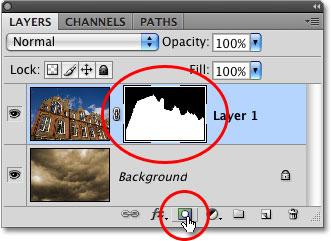Como en "Photoshop" eliminar la selección: cuatro formas
Aunque el programa "Photoshop" es el másun popular editor de fotos, pero esto no niega el hecho de que trabajar con él no es una tarea fácil. En el proceso de estudiar todas las características, surgirán muchas preguntas.
En el artículo hablaremos sobre cómo fotografiar en "Photoshop"CS6 selección de algún área. Por supuesto, esta pregunta para usuarios experimentados parecerá ridícula, porque esta manipulación es básica para trabajar con el programa, pero si una persona acaba de comenzar a aprender los conceptos básicos de la edición de fotos, lo más probable es que ni siquiera lo sepa.

Antes de la historia sobre cómo eliminar en Photoshopselección, vale la pena decir que hay muchas maneras, y todas ellas no serán consideradas. En el artículo, los métodos más populares se le darán a su atención. Y, por supuesto, se recomienda leer el artículo hasta el final para elegir un método para usted. Y para concluir, hablaremos sobre los matices que puede encontrar.
Descartar
Por lo tanto, a continuación en la lista se le presentará formas, como en "Photoshop" para anular la selección. Habrá cuatro en total, pero todos ellos diferirán en gran medida el uno del otro.
Método 1: Teclas de acceso directo
El método más simple y rápido es ello que implica el uso de teclas de acceso rápido. Esto es muy conveniente, porque de esta manera podrá eliminar la selección en unos pocos segundos sin usar siquiera el mouse. Presione CTRL + D para deshacer.
Método 2: usa el mouse
Si la combinación de teclas no puedeRecordar o estar expuesto a otros problemas, también puede anular la selección de utilizar el ratón. Para ello, sólo tiene que pulsar el botón izquierdo del borde de selección (en cualquier lugar). Sin embargo, se debe hacer una reserva, ya que si se selecciona un objeto utilizando "Selección Rápida", entonces sólo puede ser eliminado pulsando la pintura interior. Tenga en cuenta también que la función de herramienta debe ser "Nueva selección".

Método 3: a través del menú contextual
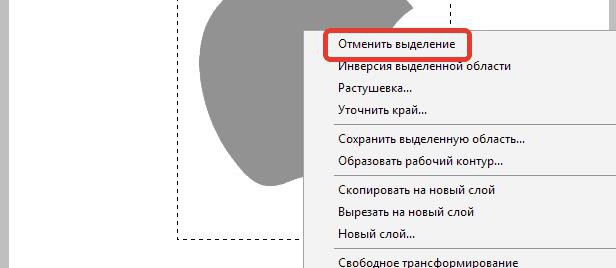
Si estás confundido en todos los matices del anterior.Método, luego el tercer método, como en el "Photoshop" para eliminar la selección, simplemente encaja. Para implementarlo, debe presionar el botón derecho del mouse (RMB) dentro del área seleccionada y seleccionar el elemento "Deseleccionar" en el menú contextual. Pero aquí no fue sin matices. El hecho es que al usar varias herramientas del programa, este elemento del menú puede cambiar su posición, pero estará allí al cien por cien.
Método 4: a través de la sección "Asignación"

La última, cuarta forma esque deberá ingresar a la sección "Selección". Lo puedes encontrar en el panel superior del programa. Haga clic en este botón, se desplegará un menú delante de usted, en el cual para deseleccionar una selección, debe hacer clic en el elemento correspondiente - "Deseleccionar selección". Como puede ver, es él quien tiene las teclas de acceso rápido CTRL + D.
Matices
Así que ya sabes hasta cuatro formas de eliminar la selección en Photoshop. Pero, como se mencionó anteriormente, vale la pena mencionar los matices que puede encontrar.
El primer matiz se produce siUtiliza la herramienta "Varita mágica" o "Lazo". Al seleccionar un área con su ayuda, no puede usar el segundo método, simplemente hace una nueva selección.
Por lo tanto, incluso si conoce todos los métodos para eliminar la selección en Photoshop, no puede hacerlo si no está permitido trabajar con él.